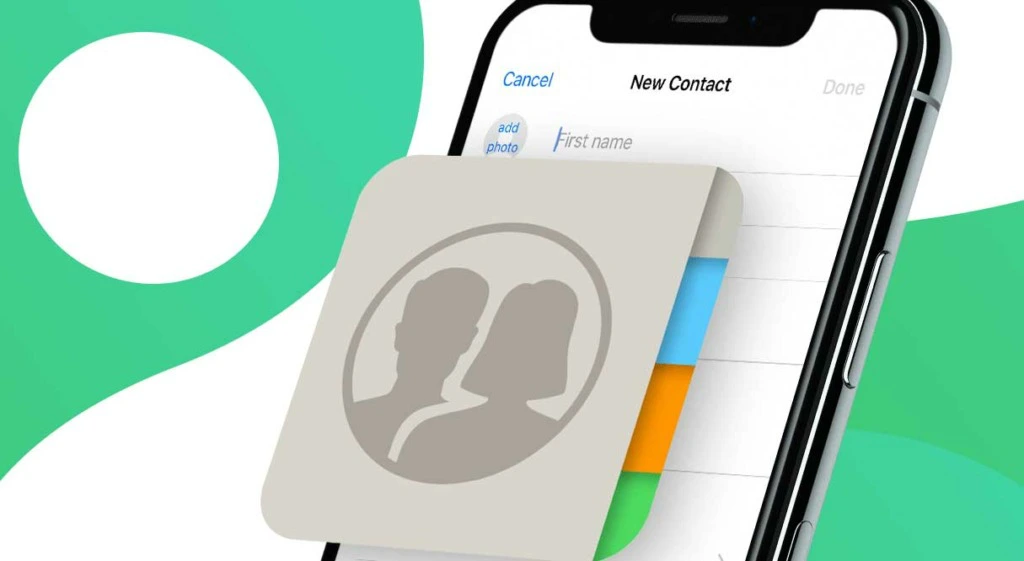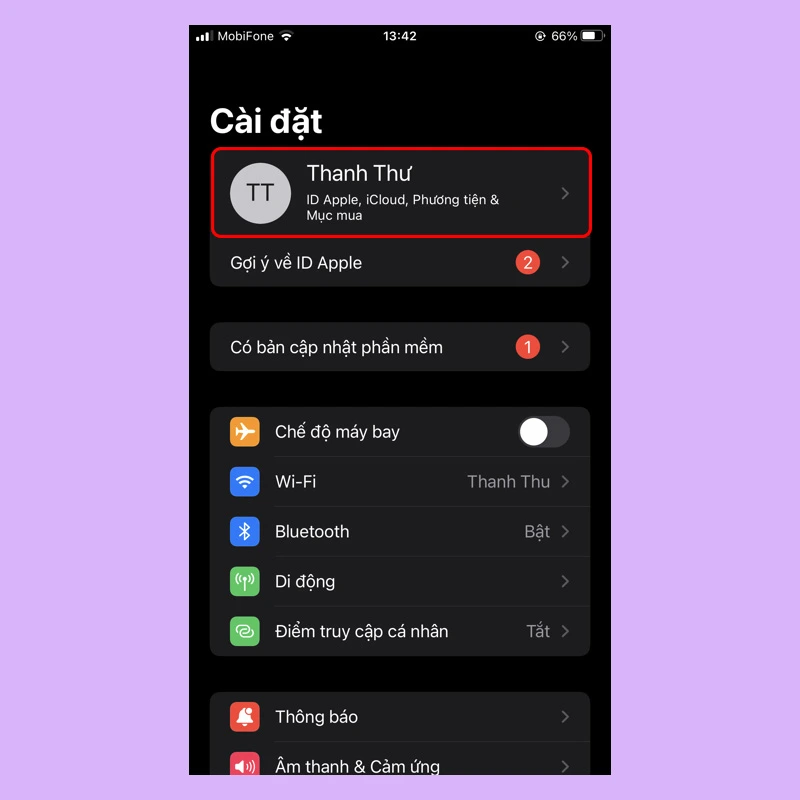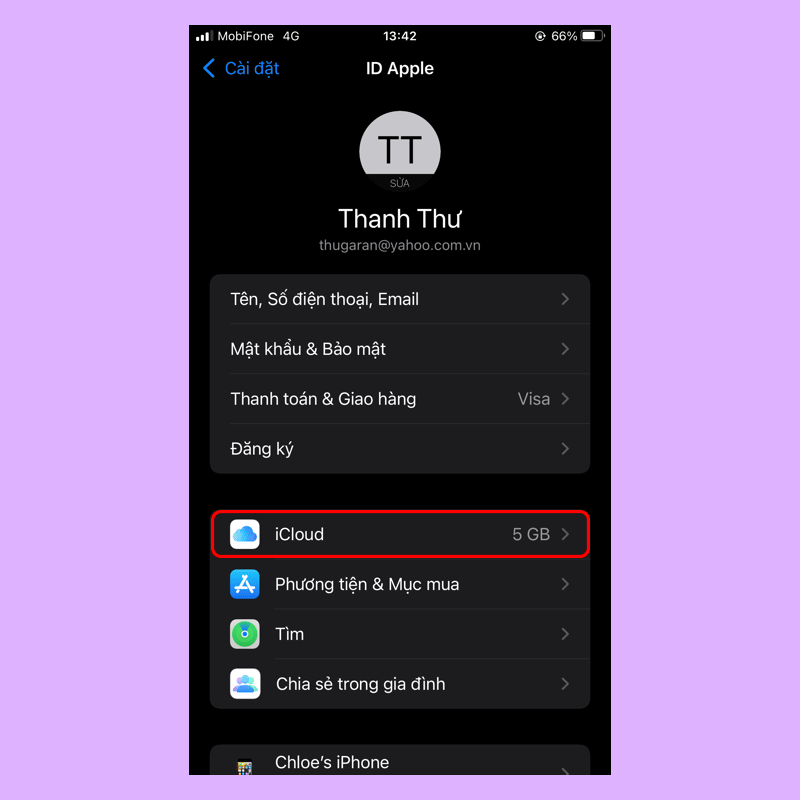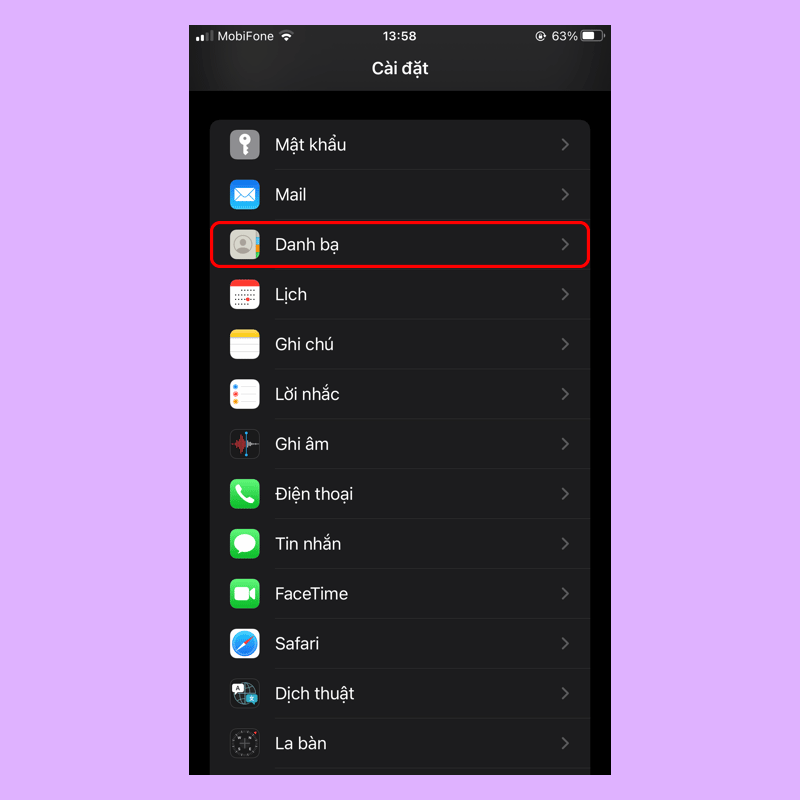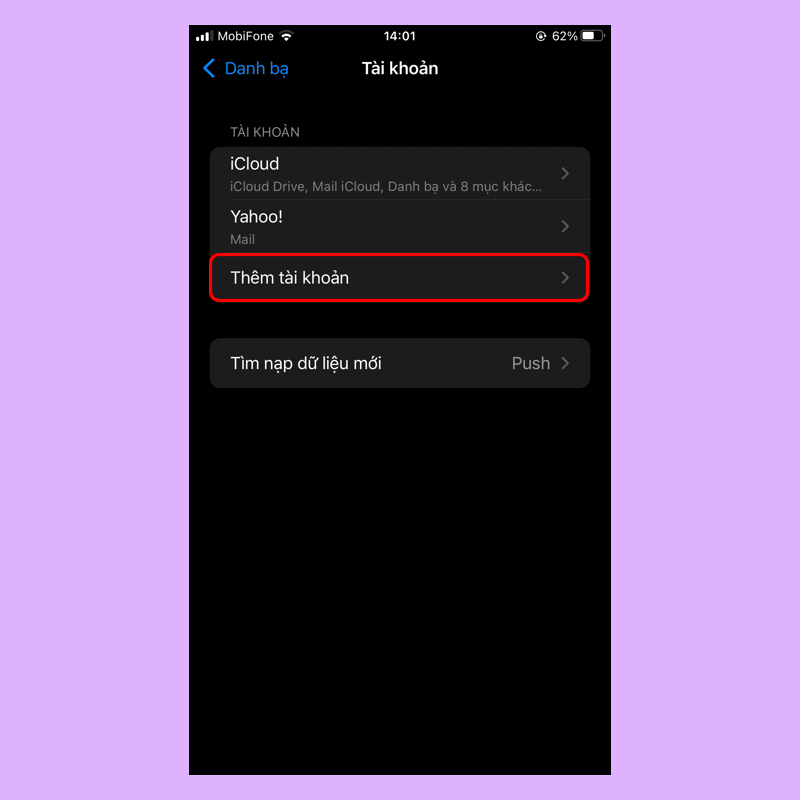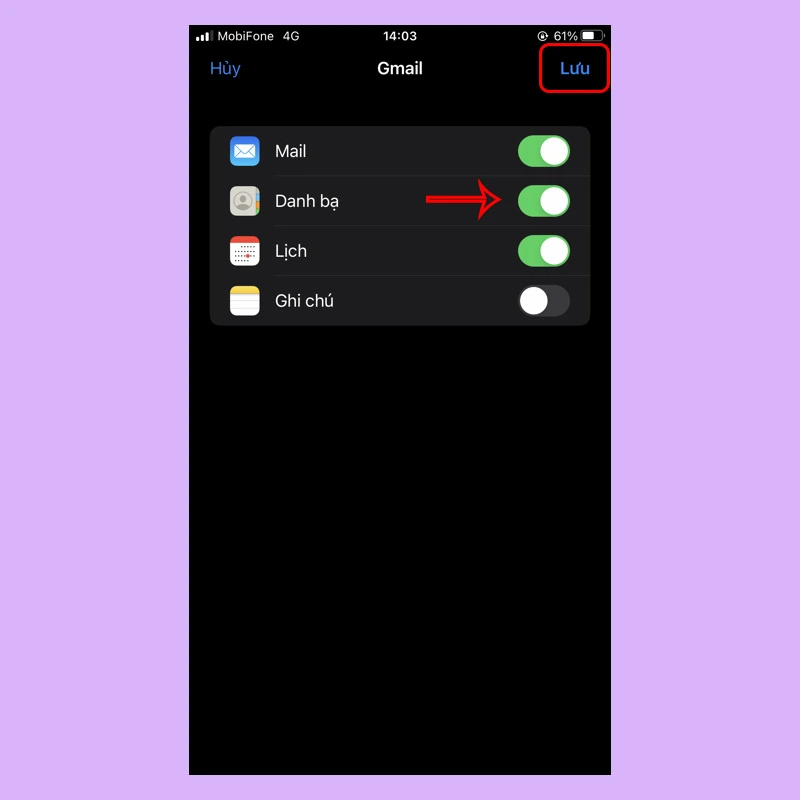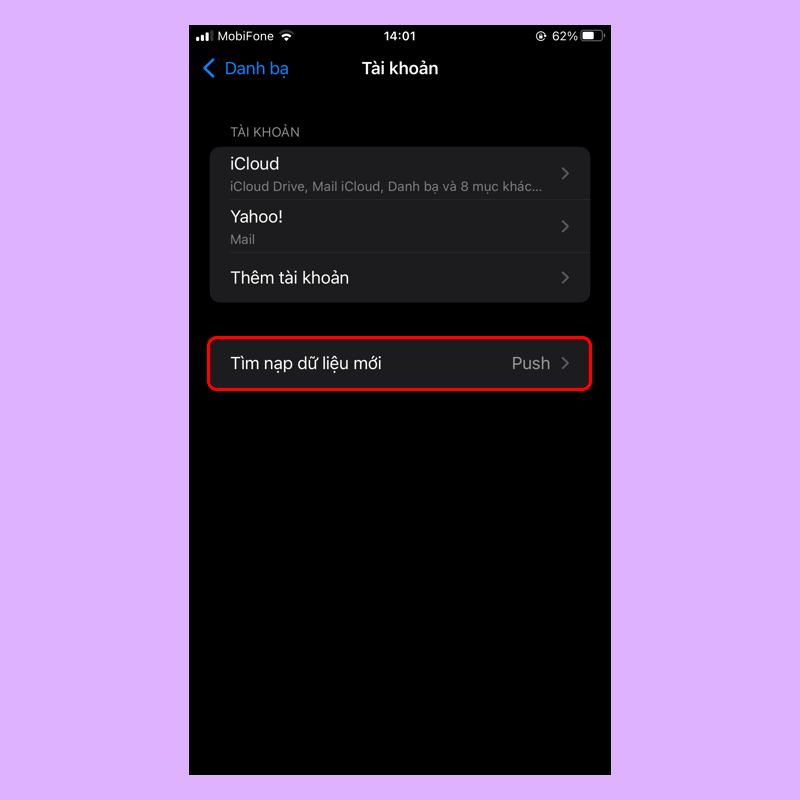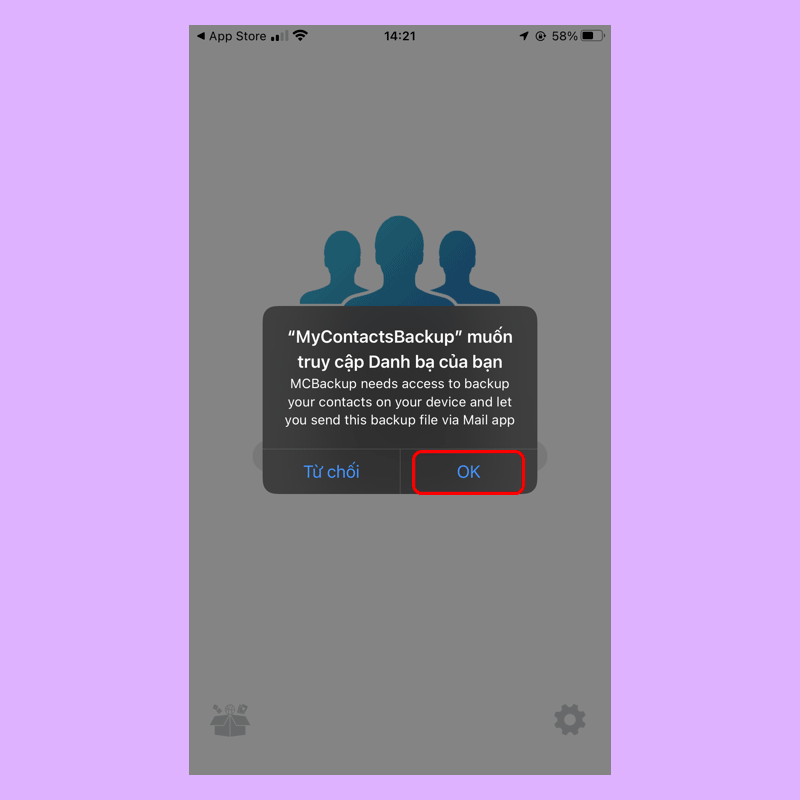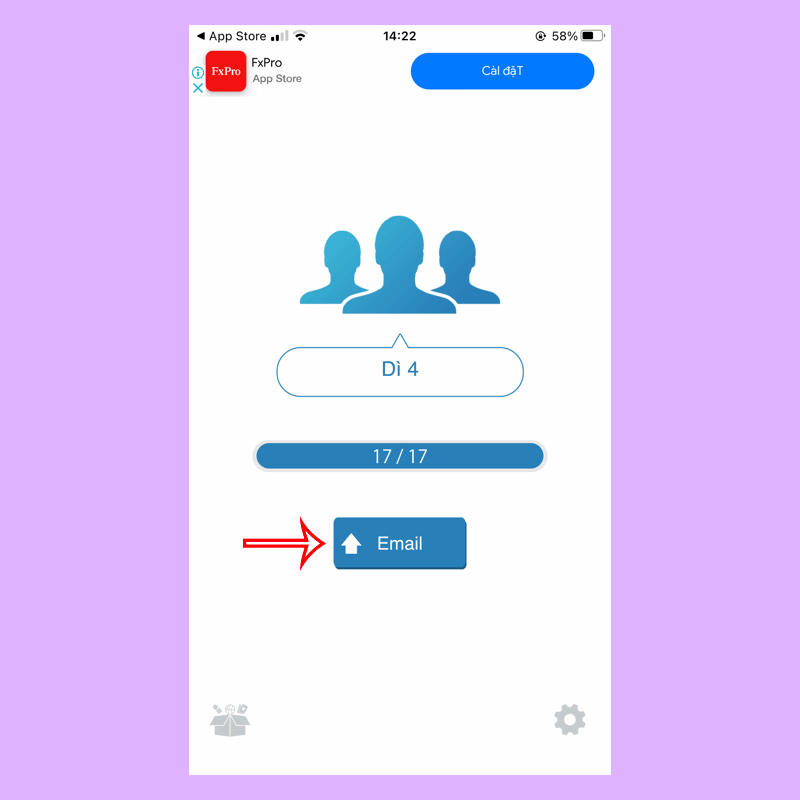Bên cạnh hình ảnh mang tính kỉ niệm thì mình cho rằng dữ liệu số điện thoại liên lạc trong danh bạ của bạn cũng quan trọng không kém. Trong bài viết này, mình sẽ giới thiệu vài cách để bạn phòng ngừa trường hợp bị mất thông tin, giúp bảo vệ dữ liệu danh bạ trên iPhone tốt hơn nhé!
Những cách thức sau đều rất đơn giản và dễ thực hiện nên nếu được, bạn hãy áp dụng nhiều hơn 1 cách để tăng độ an toàn hơn nhé. Đồng thời, thỉnh thoảng bạn nên thực hiện lại nhằm giúp đảm bảo những số điện thoại bạn mới thêm vào danh bạ cũng được cập nhật.
Sử dụng iCloud để đồng bộ hoá, bảo vệ dữ liệu danh bạ
Với người dùng iPhone thì sử dụng tài khoản iCloud là một điều không thể thiếu. iCloud như một nền tảng đám mây giúp bạn lưu trữ mọi thứ có trên điện thoại của mình. Từ lịch, lời nhắc, ghi chú đến hình ảnh, tin nhắn và tất nhiên là cả danh bạ nữa. iCloud giúp bạn chuyển dữ liệu từ máy cũ sang máy mới hoặc các thiết bị nhà Apple khác mà bạn đang sử dụng trở nên đơn giản hơn bao giờ hết.
Bước 1: Bạn vào Cài đặt > nhấn chọn vào tên tài khoản của mình.
Bước 2: Bấm vào mục iCloud > kéo xuống và gạt nút bật ở Danh bạ là xong!
Bảo vệ dữ liệu danh bạ với tài khoản Gmail
Để nâng cao sự an toàn, bạn có thể dùng chính tài khoản Gmail của mình để lưu trữ thông tin từ danh bạ iPhone. Ngoài ra, trong trường hợp bạn chuyển từ iPhone sang dùng Android thì đây cũng chính là một trong những cách giúp bạn khôi phục toàn bộ danh bạ từ điện thoại có 2 hệ điều hành khác nhau đấy!
Bước 1: Vào Cài đặt > kéo xuống và chọn mục Danh bạ > nhấn vào Tài khoản bạn nhé!
Bước 2: Tiến hành Thêm tài khoản bằng cách chọn Google để đăng nhập vào Gmail của bạn.
Bước 3: Hãy đảm bảo nút gạt đã bật ở mục Danh bạ > nhấn Lưu để hoàn tất.
Bước 4: Đồng thời, trong mục Tìm nạp Dữ liệu mới, bạn nhớ bật tính năng Push nhé. Điều này sẽ giúp quá trình đồng bộ hoá giữa thiết bị của bạn và iCloud được tốt hơn.
Tải về ứng dụng bên thứ 3 để bảo vệ dữ liệu danh bạ
Bên cạnh 2 cách trên, bạn cũng có thể nhờ vào sự trợ giúp của ứng dụng bên thứ 3 đã được thiết kế đặc biệt cho việc bảo vệ dữ liệu danh bạ này. Cách thực hiện vô cùng đơn giản như sau:
Bước 1: Tải ứng dụng My Contact Backup từ App Store về máy của bạn tại ĐÂY.
Bước 2: Kích hoạt ứng dụng và nhấn OK để cho phép ứng dụng truy cập vào dữ liệu danh bạ. Trên màn hình sẽ xuất hiện 1 nút bấm Backup duy nhất, bạn hãy nhấn vào đây để app chạy tự động nhé!
Bước 3: Sau khi sao lưu, ứng dụng khuyên bạn nên gửi tệp tin trên qua email của mình để lưu trữ. Bạn chỉ cần nhấn nút Email > nhập thêm email của bạn rồi nhấn gửi là xong. Mọi thao tác chuẩn bị đã được ứng dụng cài đặt sẵn.
Tạm kết
Thông qua 3 phương thức sao lưu, bảo vệ dữ liệu danh bạ trên điện thoại iPhone cực kỳ đơn giản và nhanh chóng trên, hi vọng rằng bạn có thể tự thực hiện và áp dụng ngay cho bản thân mình từ bây giờ nhé!